PS制作超逼真的带有时钟的小巧方形收音机图片
这篇教程是向脚本之家的朋友介绍利用PS制作超逼真的带有时钟的小巧方形收音机图片,教程制作出来的效果很精致,作者把每一个细节都刻画的很逼真。难度有点大,但教程非常不错,推荐过来,一起来学习吧
这篇教程是向脚本之家的朋友介绍PS制作超逼真的带有时钟的小巧方形收音机图片过程,教程制作构造相对复杂的实物,我们就要善于拆分物体,把每一个能看得的部件都拆分出来,然后认真研究它的构造,再按照自己掌握的方法去刻画即可。教程难度有点大,适合有一定PS基础的人来学习,但教程很不错,推荐过来,一起来看看吧!先来看看最终的效果图:

一、乍一看是不是无从下手呢?没关系,我们先来看看收音机由哪几个主体构成,然后再逐个进一步分解绘制。

二、机身绘制: 接下来我们就按照上面的图层分解进行绘制,现在我们先来看机身部分,机身由前中后三个部分构成。主要是用形状工具画出圆角矩形并添加渐变。 因为我们设定主光源在右边,所以我们添加的是左深右浅的渐变。
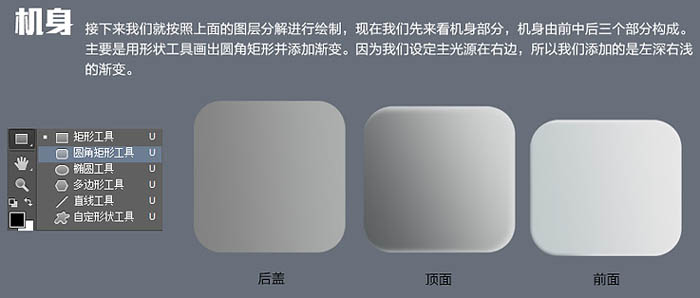
因为后盖部分没有很强的反光,我们直接添加浅灰色到深灰的渐变。而下图的顶面部分,我们需要多做出一个图层,使其中的光影关系更加明确。

1图层直接添加渐变,2图层在渐变后,用CC版本的同学可以直接对矢量图层设定羽化值,较低版本的同学可以用高斯模糊。
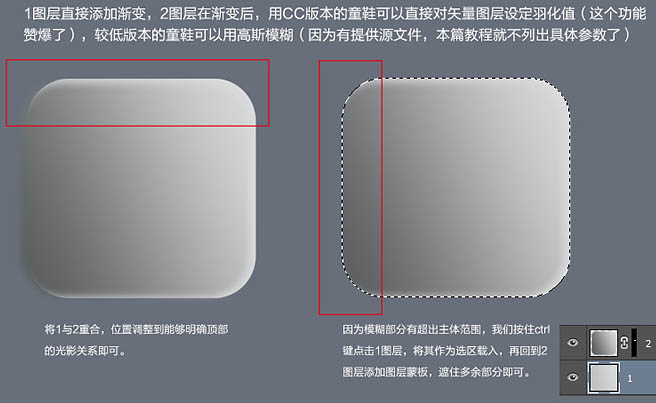
同样,我们用这个方法可以做出“前面”部分的厚度感。
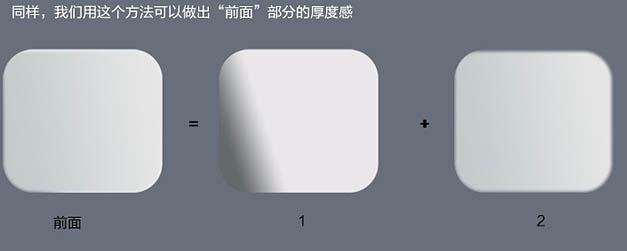
将花好的三个部分组合,机身就完成了。

三、按钮制作: a、用椭圆工具绘制出大按钮的上表面,添加轻微渐变。 b、用钢笔工具勾出测表面轮廓,并用渐变工具做出平滑反光。 c、用椭圆工具画出凹槽以及用钢笔工具勾出中间连接部分。 d、按照第a,b步骤绘制出小按钮。 e、在边缘处用钢笔工具勾出高光。另外绘制上投影。

我们来学习一下投影的绘制: 其实投影的绘制说难不难,其基本组成部分永远是“一深一浅、一虚一实”,因为很多时候我们看到的物体都是多光源的,所以也就会造成两重甚至多重阴影。
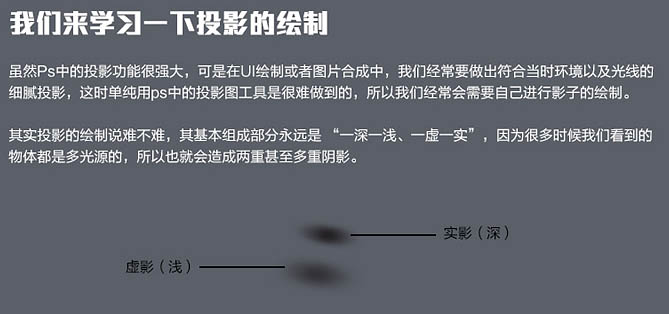
以此按钮中的投影为例,有一虚一实两层。虚影和实影绘制方法大同小异,可以先勾画出大致轮廓,然后进行高斯模糊再动感模糊,虚和实的差别就在于模糊参数的大小以及透明度。
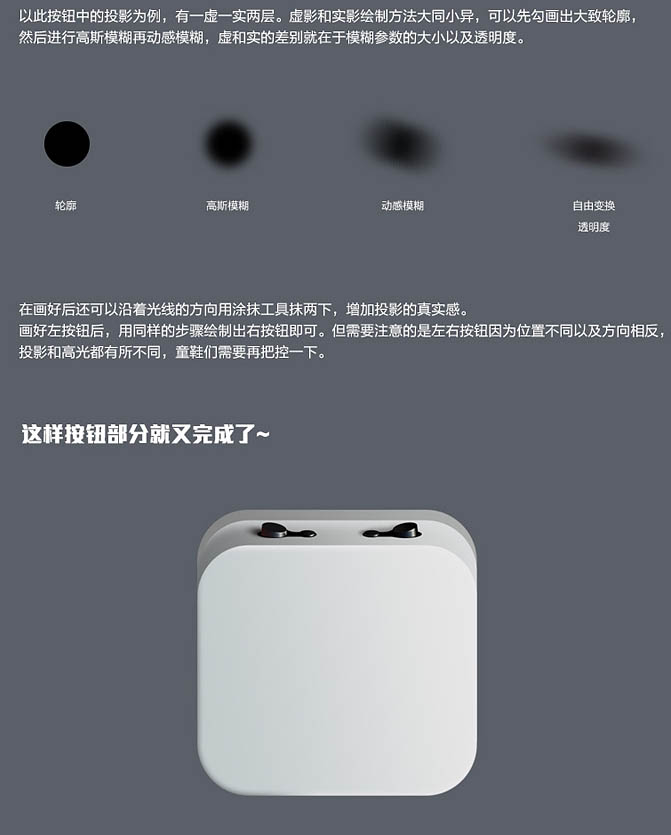
四、旋钮制作: 旋钮部分有两个重点,一个是形状工具的组合运用,第二是再次变换命令的运用。

我们通过绘制环形来学习一下形状工具的组合应用。
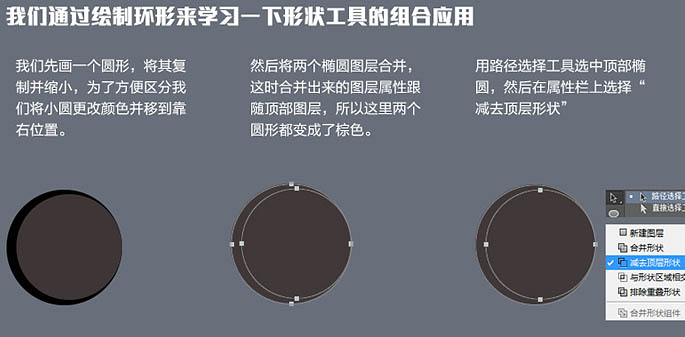
这样就得到一个可编辑的未栅格化的环形,我们可对其进行修改颜色、羽化、以及位置变换,大大有利于后期修改调整有木有,需要注意的是进行组合的形状组件必须合并到同一个图层,进行相减时也与AI不同,中需要选中最顶上的形状组件就可以了。

将画好的旋钮上部与底部组合,旋钮的主体就出来了,在上部与底部中间,需要加上竖状槽纹。竖状槽纹的绘制,也是本篇教程的一个重点,需要用到再次变换命令。

现在我们来学习再次变换命令的操作步骤。
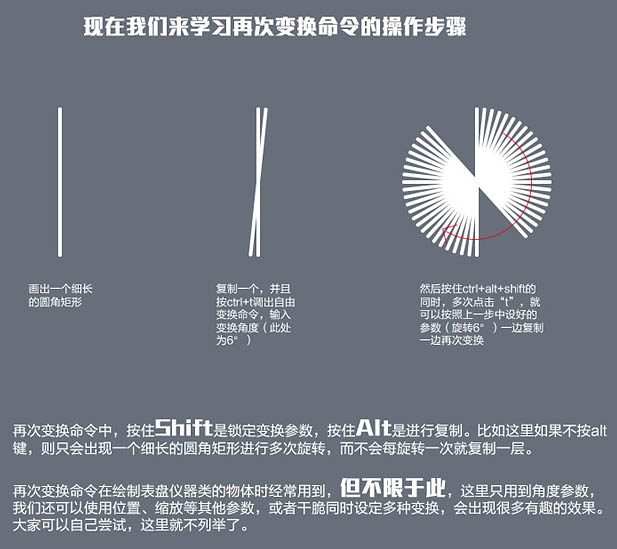
完成槽纹后,再加上阴影和投影。

五、天线制作: 天线部分主要用到了渐变工具。

我们用径向渐变样式做出支架部分。

渐变角度和倾斜角度很难达到协调,直接将天线部分转成智能对象,才解决了渐变样式打乱的问题。



六、时钟表盘及频道表盘制作: 表盘部分难度不高,但是刻度部分比较繁琐,因为每一个不同粗细不同长度的刻度就要用再次变换命令绘制一次 。

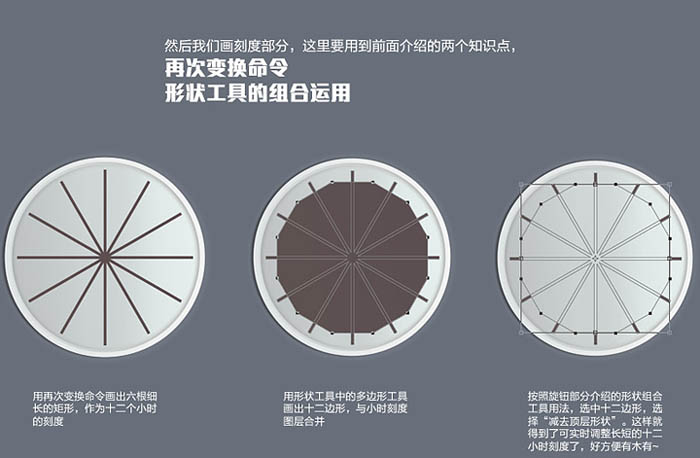


七、喇叭部分制作: 喇叭部分最简单,主要是画好轮廓形状后,添加内阴影,外发光等图层样式即可。
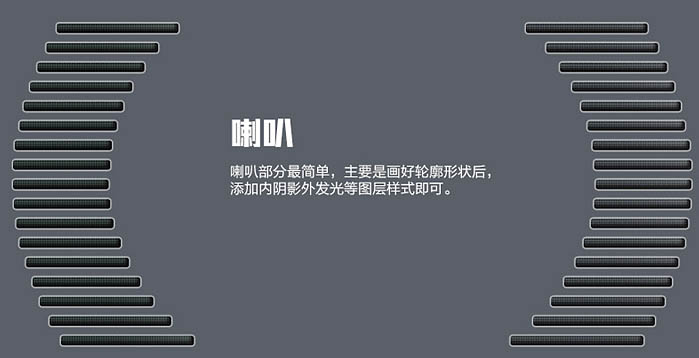
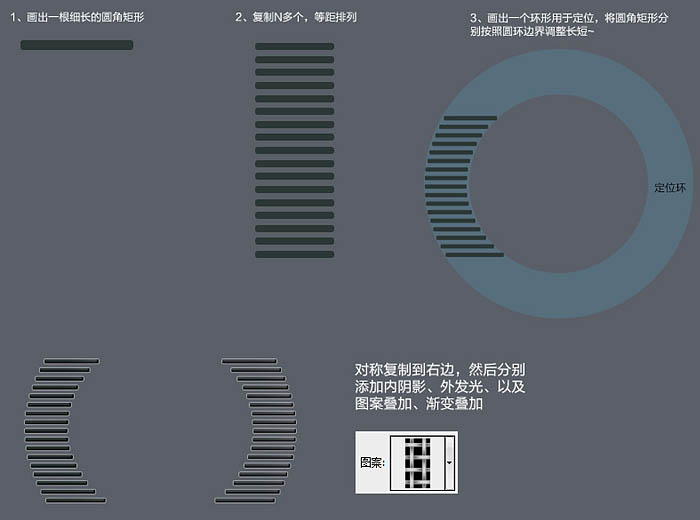

最后添加背景及环境光,再增加投影和倒影,完成最终效果。

教程结束,以上就是PS制作超逼真的带有时钟的小巧方形收音机图片过程,希望对大家有所帮助,谢谢阅读!

熱AI工具

Undresser.AI Undress
人工智慧驅動的應用程序,用於創建逼真的裸體照片

AI Clothes Remover
用於從照片中去除衣服的線上人工智慧工具。

Undress AI Tool
免費脫衣圖片

Clothoff.io
AI脫衣器

Video Face Swap
使用我們完全免費的人工智慧換臉工具,輕鬆在任何影片中換臉!

熱門文章

熱工具

記事本++7.3.1
好用且免費的程式碼編輯器

SublimeText3漢化版
中文版,非常好用

禪工作室 13.0.1
強大的PHP整合開發環境

Dreamweaver CS6
視覺化網頁開發工具

SublimeText3 Mac版
神級程式碼編輯軟體(SublimeText3)
 ps序號cs5永久免費2020
Jul 13, 2023 am 10:06 AM
ps序號cs5永久免費2020
Jul 13, 2023 am 10:06 AM
ps序號cs5永久免費2020有:1、1330-1384-7388-4265-2355-8589(中文);2、1330-1409-7892-5799-0412-7680(193);3、1330-1616-9193; -8375-9492-6951(中文);4、1330-1971-2669-5043-0398-7801(中文)等。
 iPhone中缺少時鐘應用程式:如何修復
May 03, 2024 pm 09:19 PM
iPhone中缺少時鐘應用程式:如何修復
May 03, 2024 pm 09:19 PM
您的手機中缺少時鐘應用程式嗎?日期和時間仍將顯示在iPhone的狀態列上。但是,如果沒有時鐘應用程序,您將無法使用世界時鐘、碼錶、鬧鐘等多項功能。因此,修復時鐘應用程式的缺失應該是您的待辦事項清單的首位。這些解決方案可以幫助您解決此問題。修復1–放置時鐘應用程式如果您錯誤地從主畫面中刪除了時鐘應用程序,您可以將時鐘應用程式放回原位。步驟1–解鎖iPhone並開始向左側滑動,直到到達「應用程式庫」頁面。步驟2–接下來,在搜尋框中搜尋「時鐘」。步驟3–當您在搜尋結果中看到下方的「時鐘」時,請按住它並
 如何在 iPhone 上使用多計時器與 iOS 17
Jun 21, 2023 am 08:18 AM
如何在 iPhone 上使用多計時器與 iOS 17
Jun 21, 2023 am 08:18 AM
什麼是iOS17上的多計時器?在iOS17中,Apple現在為用戶提供了在iPhone上一次設定多個計時器的能力。這是一個可喜的變化,許多人多年來一直期待的變化。時鐘應用程式在iOS16之前只允許使用者一次設定一個計時器,現在可用於啟動任意數量的計時器,使其成為您一次完成多個任務的理想選擇。您可以在計時器畫面中設定任意數量的計時器。啟動計時器後,所有活動計時器都將在鎖定螢幕介面和通知中心顯示為「即時活動」通知。從這裡,您可以查看計時器關閉、暫停或停止計時器的剩餘時間,而無需打開時鐘應用程式。當您在時鐘
 ps安裝無法寫入註冊表值錯誤160怎麼辦
Mar 22, 2023 pm 02:33 PM
ps安裝無法寫入註冊表值錯誤160怎麼辦
Mar 22, 2023 pm 02:33 PM
ps安裝無法寫入註冊表值錯誤160的解決方法:1、查看電腦中是否有2345的軟體,若有則卸載該軟體;2、按「Win+R」輸入「Regedit」開啟系統登錄,然後找到「Photoshop.exe」並將Photoshop項目刪除即可。
 iOS 17:如何在待機模式下變更iPhone時鐘樣式
Sep 10, 2023 pm 09:21 PM
iOS 17:如何在待機模式下變更iPhone時鐘樣式
Sep 10, 2023 pm 09:21 PM
待機是一種鎖定螢幕模式,當iPhone插入充電器並以水平(或橫向)方向定位時啟動。它由三個不同的螢幕組成,其中一個是全螢幕時間顯示。繼續閱讀以了解如何變更時鐘的樣式。 StandBy的第三個畫面顯示各種主題的時間和日期,您可以垂直滑動。某些主題也會顯示其他訊息,例如溫度或下一個鬧鐘。如果您按住任何時鐘,則可以在不同的主題之間切換,包括數位、類比、世界、太陽能和浮動。 Float以可自訂的顏色以大氣泡數字顯示時間,Solar具有更多標準字體,具有不同顏色的太陽耀斑設計,而World則透過突出顯示世界地
 ps如何刪除選取區域
Aug 07, 2023 pm 01:46 PM
ps如何刪除選取區域
Aug 07, 2023 pm 01:46 PM
ps刪除選取區域的步驟:1、開啟想要編輯的圖片;2、使用適當的工具建立選取範圍;3、可以使用多種方法刪除選取範圍中的內容,使用“刪除”鍵、使用“修復畫筆工具” 、使用「內容感知填充」、使用「圖章工具」等;4、使用工具來修復任何明顯的痕跡或缺陷,使圖片看起來更自然;5、完成編輯後,點擊選單列中的「檔案」> 「儲存」來儲存編輯結果。
 ps擷取線稿操作過程介紹
Apr 01, 2024 pm 12:51 PM
ps擷取線稿操作過程介紹
Apr 01, 2024 pm 12:51 PM
1.開啟軟體,導入一張素材,如下圖。 2、然後ctrl+shift+u去色。 3.接著ctrl+J複製圖層。 4.然後ctrl+I反向,然後將圖層混合模式設定為顏色減淡。 5、點擊濾鏡--其他--最小值。 6.在彈出的對話框中半徑設定為2,點選確定。 7.最後就看到線稿被提取出來了。
![如何在 iPhone 上關閉鬧鐘 [2023]](https://img.php.cn/upload/article/000/465/014/169259550735100.png?x-oss-process=image/resize,m_fill,h_207,w_330) 如何在 iPhone 上關閉鬧鐘 [2023]
Aug 21, 2023 pm 01:25 PM
如何在 iPhone 上關閉鬧鐘 [2023]
Aug 21, 2023 pm 01:25 PM
自從智慧型手機問世以來,它們無疑取代了鬧鐘。如果您擁有iPhone,則可以使用時鐘應用程式在一天中的多個場合輕鬆設定任意數量的鬧鐘。該應用程式可讓您配置鬧鐘時間,提示音,重複的頻率,以及您是否希望使用“貪睡”選項來延遲它們。如果您想關閉已設定的鬧鐘,以下貼文應該可以幫助您停用和刪除iPhone上的常規鬧鐘和喚醒鬧鐘。如何在iPhone上關閉常規鬧鐘預設情況下,當您在時鐘應用程式上添加鬧鐘或要求Siri為您添加鬧鐘時,您實際上是在創建常規鬧鐘。您可以在iPhone上創建任意數量的鬧鐘,並且可以將它們






